冻结Excel窗格功能 excel冻结窗格怎么用,听说excel的教程在抖音很火,很多白领小朋友都在争相学习,下面就跟小编一起学习一下excel冻结窗格怎么用的新技能吧,冻结Excel窗格功能 excel冻结窗格怎么用就可以完成这一项工作,你是不是很心动,快跟小编一起来学习一下。
利用冻结Excel窗格功能,可以保持工作表的某一部分数据在其他部分滚动时始终可见。如在查看过长的表格时保持首行可见,在查看过宽的表格是保持首列可见,或保持某些行和某些列均可见。
1、打开一个Excel销售报表文件,单击工作表中的任意单元格,然后单击视图选项卡上窗口组中的冻结窗格按钮,在展开的列表中选择冻结首行项,如图1所示。
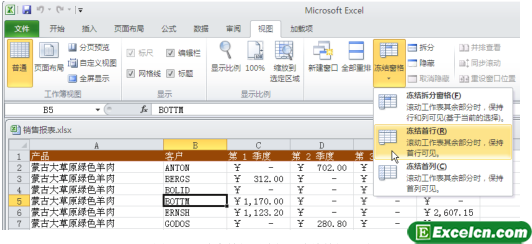
图1
2、被冻结的窗口部分以黑线区分,当拖动垂直滚动条向下查看时,首行始终显示,如图2所示。

图2
3、若单击任意单元格后在冻结窗格列表中选择冻结首列项,被冻结的窗口部分也以黑线区分,当拖动水平滚动条向右查看时,首列始终显示。
4、若单击工作表中的某个单元格,然后在冻结窗格列表中选择冻结拆分窗格项,则可在选定单元格的上方和左侧出现冻结窗格线,如图3所示,此时上下或左右滚动工作表时,所选单元格左侧和上方的数据始终可见。

图3
5、要取消窗格冻结,可单击工作表中的任意单元格,然后在冻结窗格列表中选择取消冻结窗格项即可。
通过前面的一节拆分Excel工作表窗格和今天我们学习的冻结Excel窗格功能,我们了解拆分和冻结工作表窗格的作用,掌握利用垂直拆分框和水平拆分框拆分工作表的方法,以及利用视图选项卡窗口组中的冻结窗格按钮冻结工作表首行或首列,以使其始终显示的方法。
以上就是冻结Excel窗格功能 excel冻结窗格怎么用全部内容了,希望大家看完有所启发,对自己的工作生活有所帮助,想要了解更多跟冻结Excel窗格功能 excel冻结窗格怎么用请关注我们文章营销官网!
推荐阅读
在excel中利用冻结窗格功能来实现固定表头和序号 | 文军营销1、冻结窗格法 将光标定位在要冻结的标题行 ( 可以是一行或多行 ) 的下一行,然后选择菜单栏中的【窗口】→【冻结窗格】 即可。 这样当上下左右滚屏时,被冻结的标题行或序号总是显示在最上面或最左面,大大增强了表格编辑的直观性。 如果不想固定表头及序号,你可以点击菜单上的【取消冻结窗格】就可以了,居说...冻结窗口怎么设置 excel怎么冻结窗口 | 文军营销2003版的在菜单栏找到“窗口”点开,出现“冻结窗格”选项,2003版以上的版本是在视图中找到“冻结窗格”功能,并点击。窗格即冻结成功了。 若数据出现变动,原冻结的内容已不适应,我们可以取消冻结窗格。 将2003版的在菜单栏找到“窗口”点开,出现“取消冻结窗格”选项,2003版以上的版本是在视图中找到“取消冻结窗格”...保护Excel2007工作簿的操作步骤 保护工作簿 | 文军营销保护Excel2007工作簿的操作步骤如下: 步骤1 单击审阅功能选项,然后单击更改功能组中的保护工作簿工具按钮,在打开的下拉菜单中单击选择保护结构和窗口命令,如图1所示。 图1 步骤2 在保护工作簿区域中单击相应的复选框,打上√标记,然后在密码文本框中输入密码,最后单击确定按钮,如图2所示。 图2 步骤3 在重新输入密...Excel2003任务窗格如何使用 Excel文档恢复任务窗格 | 文军营销在需要显示更大的工作区时,我们可以将任务窗格关闭。关闭任务窗格的操作很简单,单击任务窗格右上角的X按钮就可以了。 若需要重新显示任务窗格,可以单击【视图】菜单中的【任务窗格】命令即可。 Excel2003新增的这个任务窗格功能,大家一般都关掉了,但是你仔细研究下会发现它的魅力所在。Excel2003入门与新增的任务窗格 Excel2003任务窗格 | 文军营销Excel 2003在任务窗格方面新增和增强的功能如下: 新增的任务窗格:新增的任务窗格包括开始工作、帮助、搜索结果、共享工作区、文档更新和信息检索等。用户通过单击任务窗格标题栏中的下拉按钮和各选项区中的链接项。可以方便地在各个任务窗格之间进行切换和使用其相关功能。


![]()
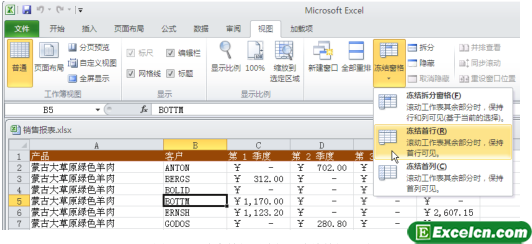


 400-685-0732(7x24小时)
400-685-0732(7x24小时) 关注文军
关注文军

